针对不同的自定义页设置不同的页面内容和排版,可以通过创建自定义页面实现。您可以针对单个自定义页创建新的自定义页,这个页面的内容和排版只对该自定义页生效。
操作路径
1. 登录您的Shoplazza管理后台,点击在线商店 > 主题装修,在主题库选择好主题后点击编辑,开始自定义配置主题 。
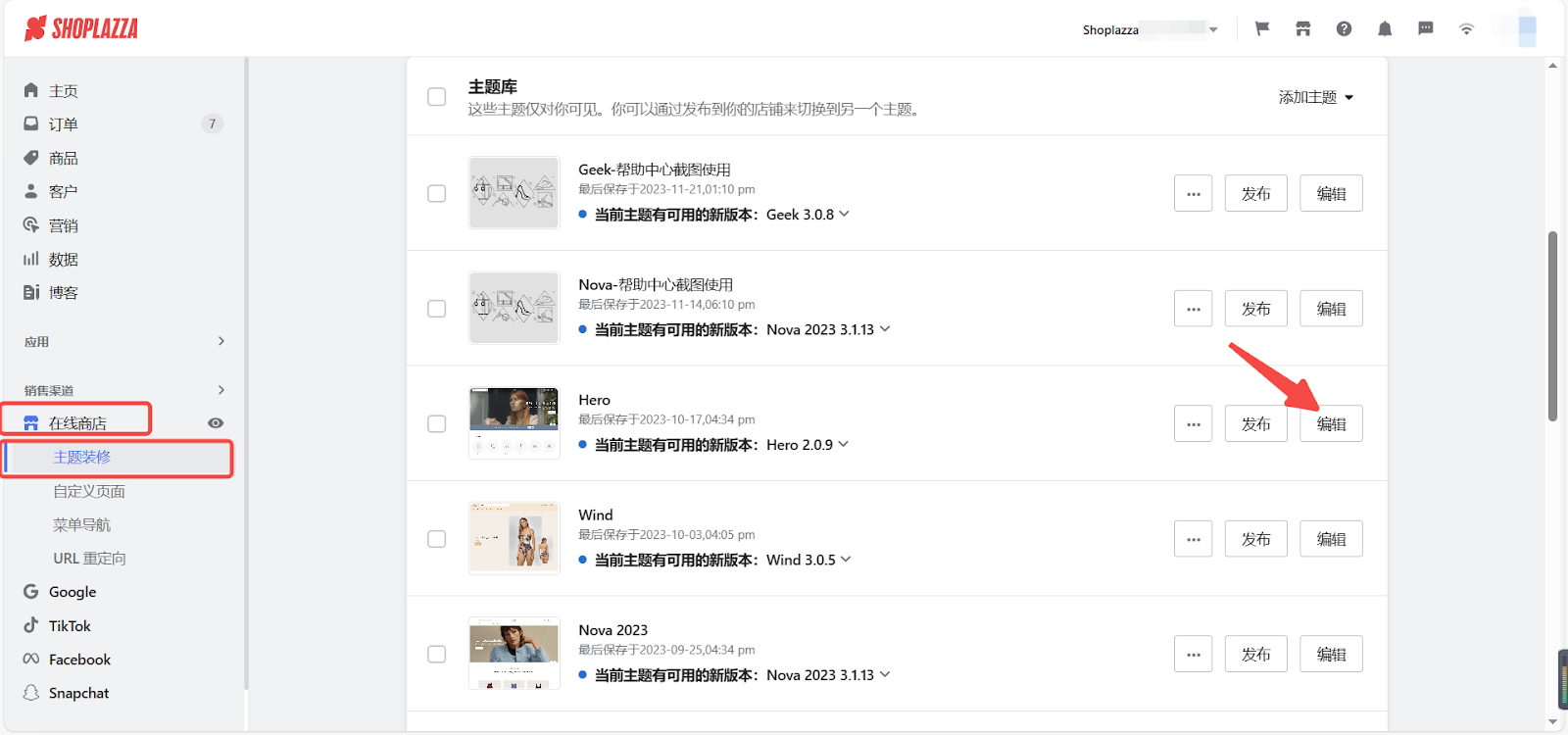
2. 在顶栏页面切换器这里点开更多选项图标,点击自定义页面 > 新建自定义页面。
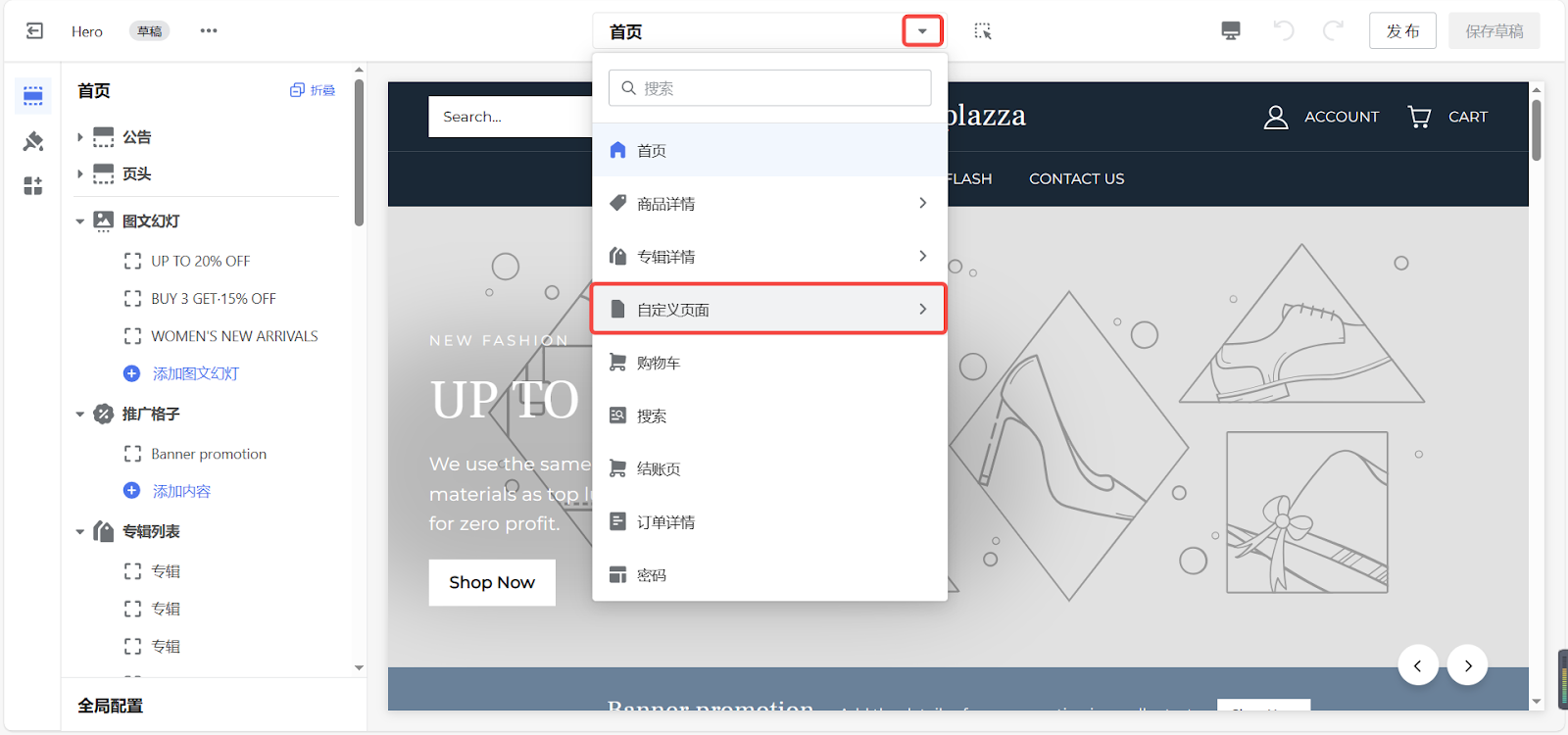
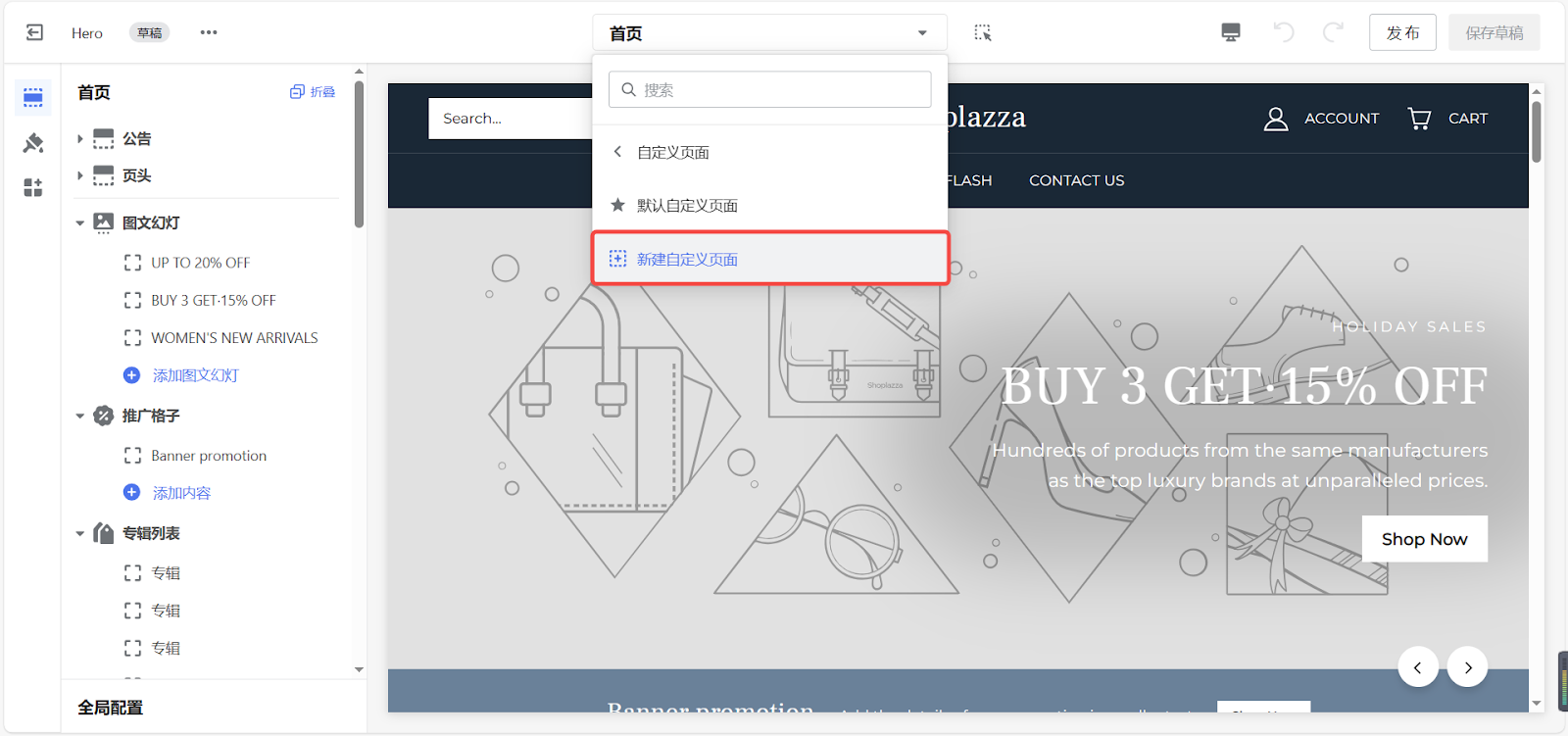
3. 点击新建自定义页面后弹出的窗口中,填写名称、选择想要设计的自定义页,点击创建。
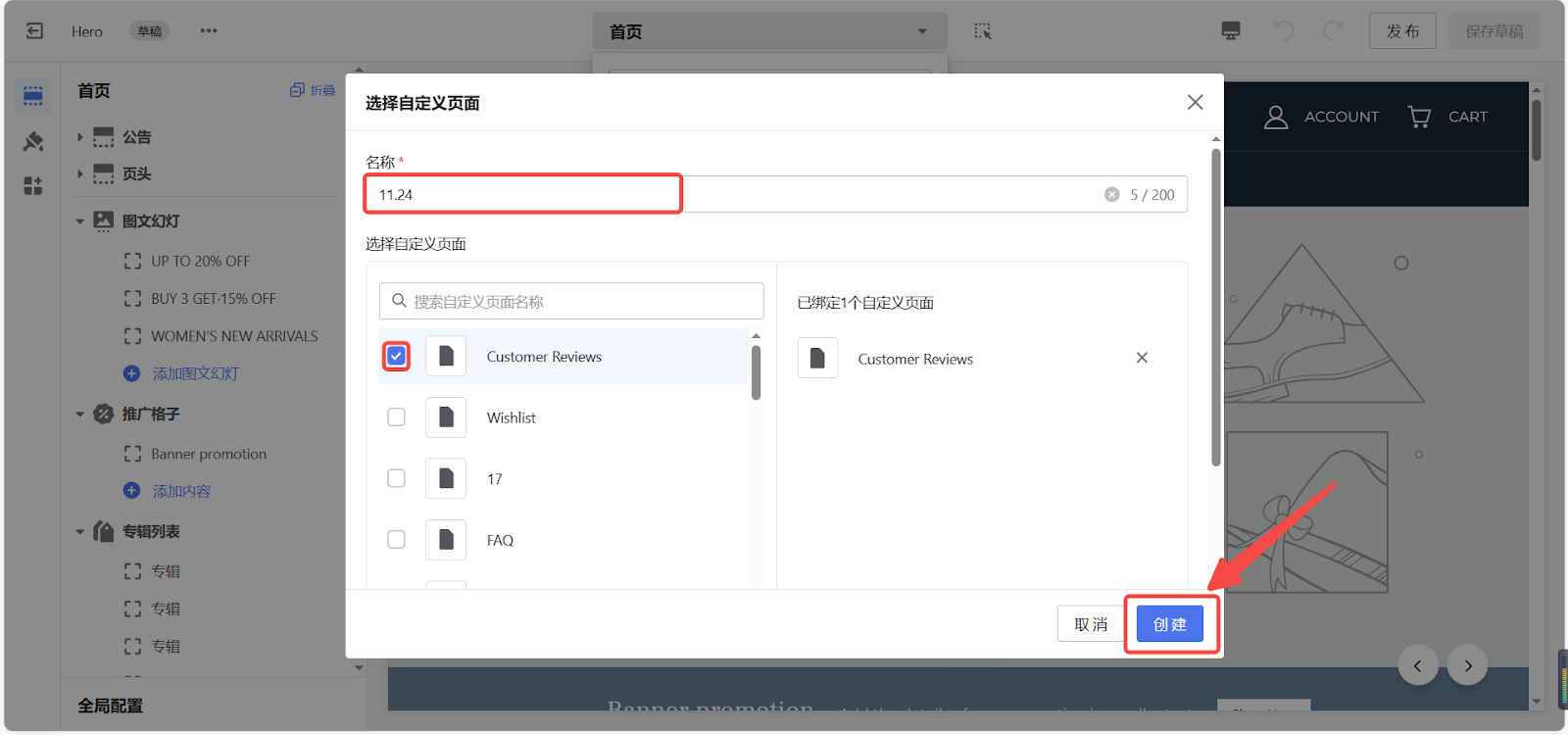
4. 点击操作,可进行其他编辑。
- 绑定自定义页面:点开可解绑当前的自定义页面。
- 选择自定义页面:可再选择其他的自定义页面进行绑定。
- 重命名:可对该页面重新命名。
- 复制:可对该页面进行复制。复制后的页面没有绑定任何自定义页,需要绑定自定义页才能生效。
- 删除:可删除该页面。
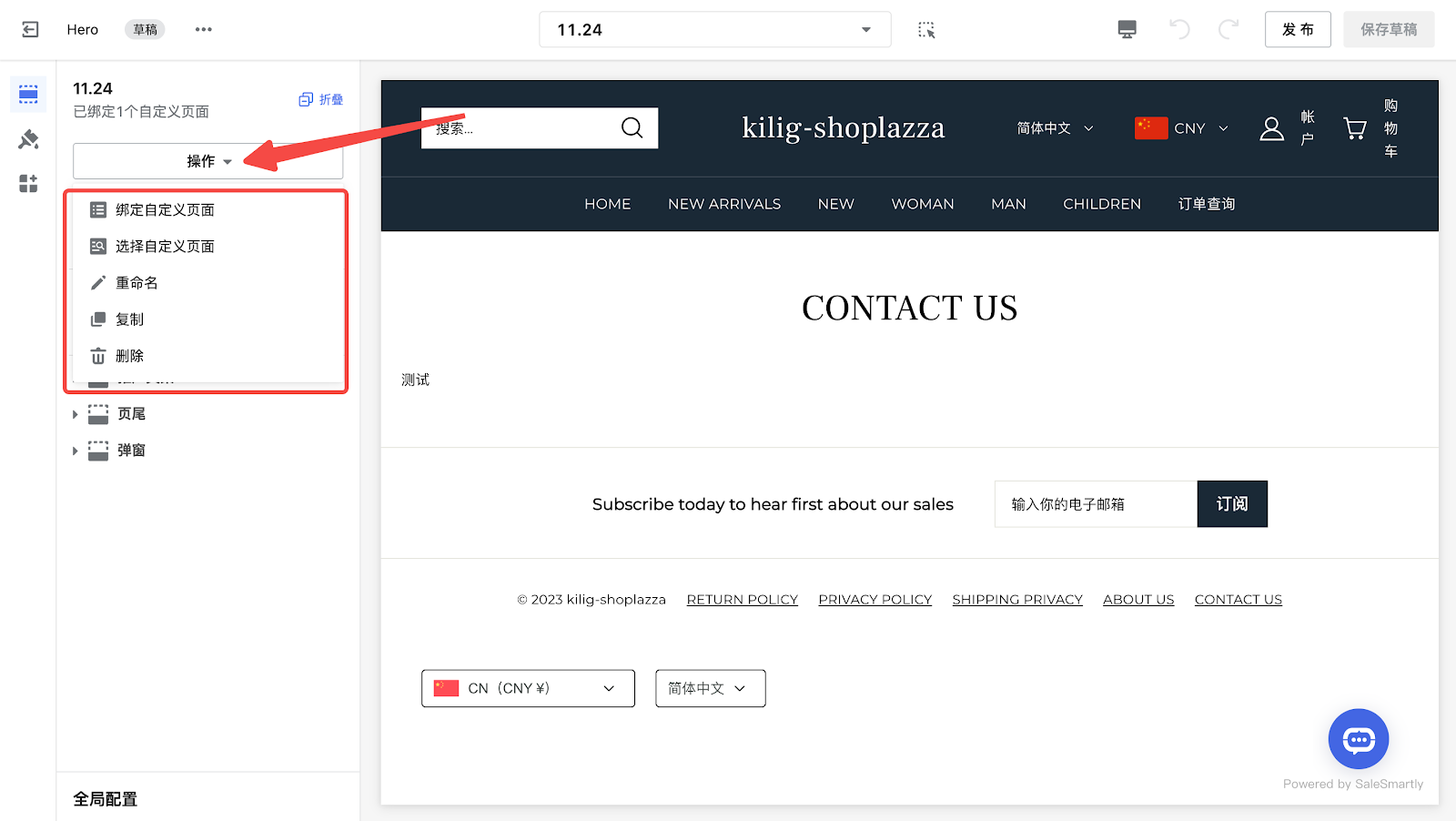
5. 页面创建后,可以在页面内进行添加卡片、排版等设计,所有内容和排版只对该自定义页生效。
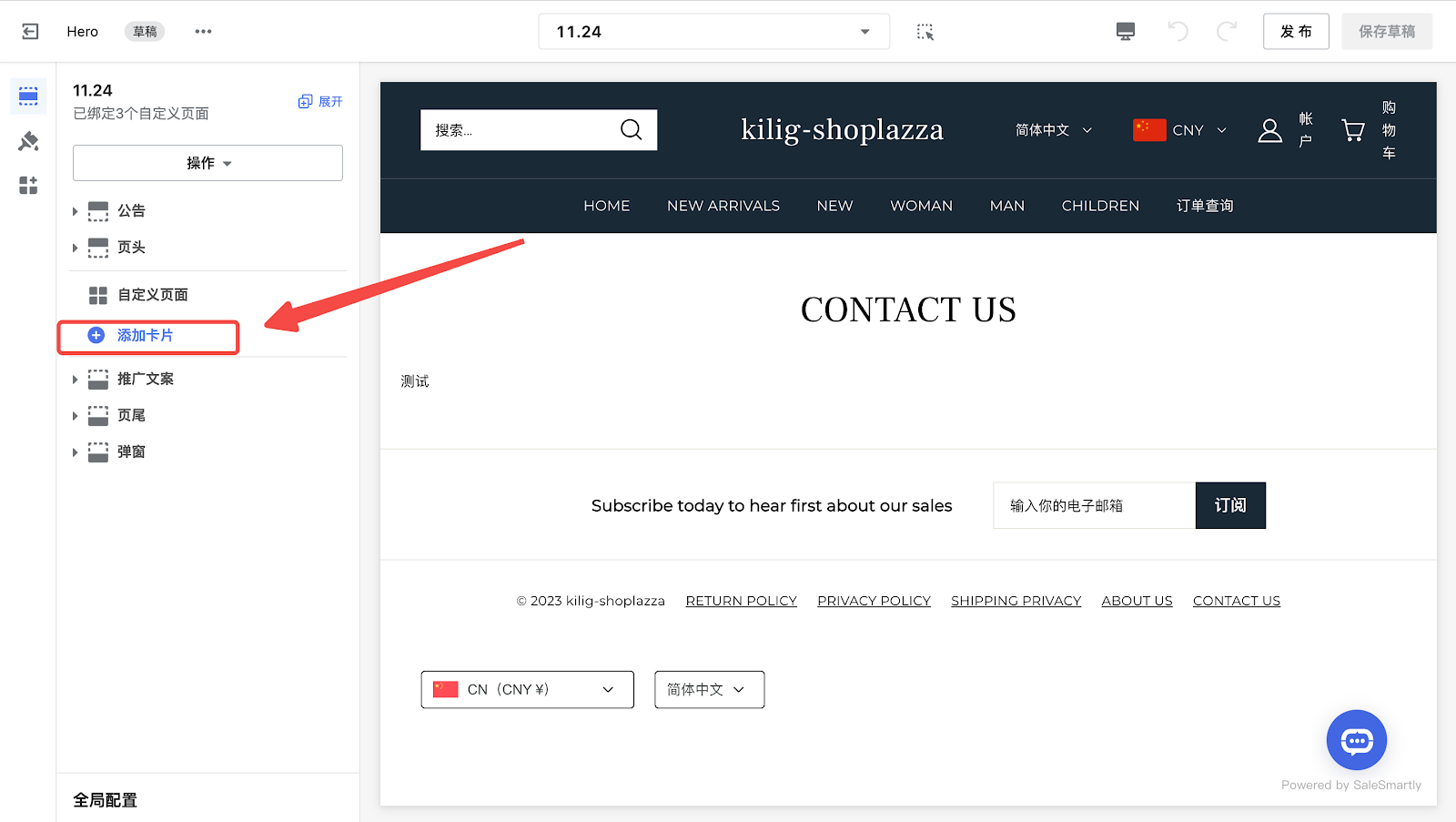
6. 编辑完毕后,点击发布即可应用到前端。
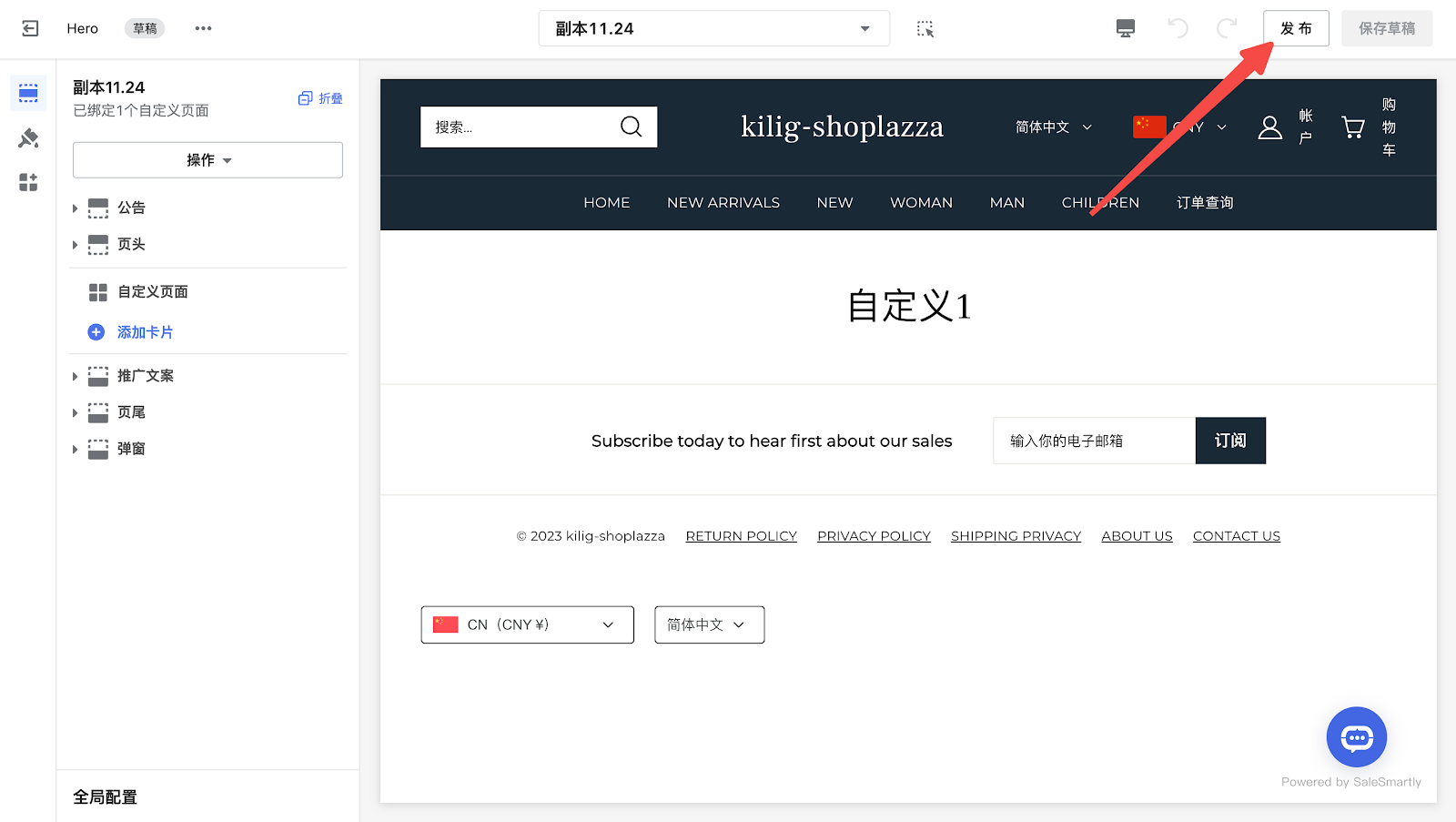




评论
请登录写评论。